איך עושים אוברקלוקינג?
-
דיונים חדשים
-
לחיצות על בננה וירטואלית שהפכו לכסף אמיתי: הכירו את המשחק החדש שמשגע את Steam
על-ידי Milford Cubicle, ב כללי
- 0 תגובות
- 36 צפיות
-
- 5 תגובות
- 236 צפיות
-
מתגעגעים לטמגוצ'י? תתכוננו לחיית מחמד וירטואלית בסטורי שלכם, שתגדל לפי כמות הלייקים שתקבלו
על-ידי Milford Cubicle, ב מדע וטכנולוגיה
- 0 תגובות
- 31 צפיות
-
- 5 תגובות
- 270 צפיות
-
- 2 תגובות
- 135 צפיות
-












Recommended Posts
ארכיון
דיון זה הועבר לארכיון ולא ניתן להוסיף בו תגובות חדשות.